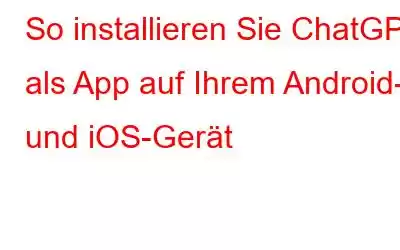ChatGPT ist ein KI-gestützter Chatbot, der darauf ausgelegt ist, Sprache zu verarbeiten und menschenähnliche Gespräche zu führen. Seine Fähigkeiten gehen jedoch über die bloße Nachahmung menschlicher Kommunikation hinaus. Derzeit ist ChatGPT in der Lage, verschiedene Arten von Inhalten zu produzieren, wie zum Beispiel Essays, Blogs, Gedichte und Liedtexte. Darüber hinaus kann er bei technischen Aufgaben wie dem Debuggen und Schreiben von Computerprogrammen behilflich sein.
Trotz seiner beeindruckenden Fähigkeiten hat der KI-Chatbot ChatGPT einen erheblichen Nachteil: Er kann nur über seine Website auf Desktop-Computern aufgerufen werden. Wenn Sie jedoch nach einer Lösung suchen, um ChatGPT auf Ihren Android- oder iOS-Geräten zu nutzen, machen Sie sich keine Sorgen. Unsere umfassende Anleitung führt Sie durch den Prozess der Installation von ChatGPT als App auf Ihrem Android- oder iOS-Telefon.
So installieren Sie ChatGPT auf Android- und iOS-Geräten
In dieser umfassenden Anleitung Wir führen Sie durch die Schritte zur Installation von ChatGPT als App auf Ihren Android- und iOS-Geräten. Mit ChatGPT, das als mobile App verfügbar ist, können Sie sich an menschenähnlichen Gesprächen beteiligen, Inhalte erstellen und sogar unterwegs Unterstützung bei technischen Aufgaben erhalten.
Aber bevor wir fortfahren, haben wir auch ein Thema behandelt So installieren Sie ChatGPT als Anwendung auf Ihrem Windows 11/10-PC. Sehen Sie sich das auch unbedingt an.
Installieren Sie ChatGPT auf Android-Geräten
Wir helfen Ihnen dabei, sofort eine Verknüpfung zur ChatGPT-App auf der Startseite Ihres Telefons hinzuzufügen. Um dies auf Ihrem Android-Gerät zu erreichen, befolgen Sie die unten aufgeführten Schritte:
- Öffnen Sie einen beliebigen Webbrowser auf Ihrem Android-Smartphone. Ich verwende den Google Chrome-Browser.
- Geben Sie chat.openai.com in die Adressleiste ein und drücken Sie die Eingabetaste.
- Klicken Sie nun auf die OptionChatGPT testen.
- Klicken Sie dann auf die OptionAnmelden Option und geben Sie Ihre E-Mail-ID und Ihr Passwort ein, um ein Konto zu erstellen. Oder klicken Sie auf Registrieren, wenn Sie bereits ein Konto haben.
- Tippen Sie nun auf die drei vertikalen Punkte Symbol in der oberen rechten Ecke des Fensters und wählen Sie die Option„Zum Startbildschirm hinzufügen“ aus.
- Es erscheint ein Overlay-Fenster. Geben Sie„ChatGPT“ in das leere Feld ein und tippen Sie auf die SchaltflächeHinzufügen.
Und damit sind Sie startklar! Gehen Sie zurück zu Ihrem Startbildschirm und Sie werden einen ChatGPT-Shop finden rtcut wartet auf dich. Um auf die ChatGPT-Web-App auf Ihrem Android-Gerät zuzugreifen, tippen Sie einfach auf die Verknüpfung und schon kann es losgehen!
Lesen Sie auch: Microsoft Integrates Artificial Intelligence (ChatGPT ) Mit seiner Suchmaschine – Bing
ChatGPT auf dem iPhone installieren
Da für ChatGPT keine eigenständige Anwendung verfügbar ist, können Sie stattdessen direkt auf der Startseite eine Safari-Verknüpfung erstellen Bildschirm Ihres iPhones. Führen Sie dazu die folgenden Schritte aus:
- Öffnen Sie den Safari-Browser, geben Sie chat.openai.com in die Adressleiste ein und drücken Sie die Eingabetaste Schlüssel. Klicken Sie nun auf die Option ChatGPT ausprobieren.
- Klicken Sie dann auf die Option Anmelden und Geben Sie Ihre E-Mail-ID und Ihr Passwort ein, um ein Konto zu erstellen. Oder klicken Sie auf Registrieren, wenn Sie bereits ein Konto haben.
- Klicken Sie auf Teilen unten auf der Seite, sobald die Seite geladen ist.
- Als nächstes suchen und klicken Sie auf Zum Startbildschirm hinzufügen Option aus den verfügbaren Optionen.
- Als nächstes geben Sie ChatGPT in das angegebene Namensfeld ein und klicken Sie dann auf Schaltfläche hinzufügen.
Die Web-App „ChatGPT“ wird jetzt auf dem Startbildschirm Ihres iPhones angezeigt.
Lesen Sie auch: Google stellt Bard vor: Der KI-Chatbot von Google, der mit ChatGPT konkurrieren soll, ist da
Zum Abschluss
Also, So können Sie ChatGPT als Anwendung auf Ihren Android- und iOS-Geräten installieren und nutzen. Durch die Installation von ChatGPT als Anwendung können Sie sich die Mühe ersparen, jedes Mal die URL eingeben zu müssen, wenn Sie den Chatbot verwenden möchten, wenn Sie ihn unterwegs häufig verwenden. Probieren Sie diese Schritte für Ihre Android- und iOS-Geräte aus und teilen Sie uns Ihre Erfahrungen in den Kommentaren unten mit.
Weitere Artikel dieser Art, Anleitungen zur Fehlerbehebung sowie Tipps und Tricks zu Windows, Android, iOS und macOS finden Sie unter Folgen Sie uns auf
Weiterlesen: Wie KI in naher Zukunft Suchmaschinen übernehmen wird
Lesen: 0